- مؤلف Jason Gerald [email protected].
- Public 2023-12-16 10:53.
- آخر تعديل 2025-01-23 12:05.
هل هناك شيء ما على Samsung Galaxy S3 تريد حفظه وإرساله إلى أصدقائك؟ التقاط الشاشة هو الطريقة المثلى للقيام بذلك. قم بالتمرير لأسفل إلى الخطوة 1 ، لبدء معرفة كيفية التقاط الشاشات.
خطوة
الطريقة 1 من 2: التقاط الشاشة يدويًا

الخطوة الأولى. اضغط على زري الطاقة والصفحة الرئيسية في نفس الوقت لالتقاط شاشة S3
ستسمع صوت التقاط الكاميرا يشير إلى أنه تم التقاط الشاشة بنجاح وحفظها في معرض الصور.
الطريقة 2 من 2: استخدام Motion على Android 4.0
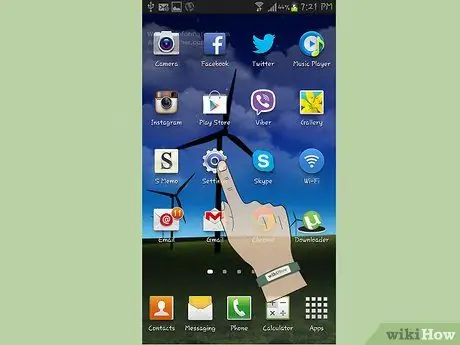
الخطوة 1. قم بتشغيل تطبيق الإعدادات
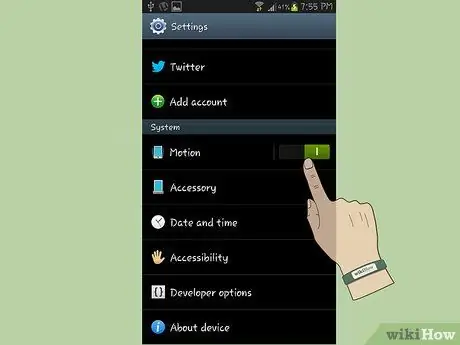
الخطوة 2. اضغط على الحركة
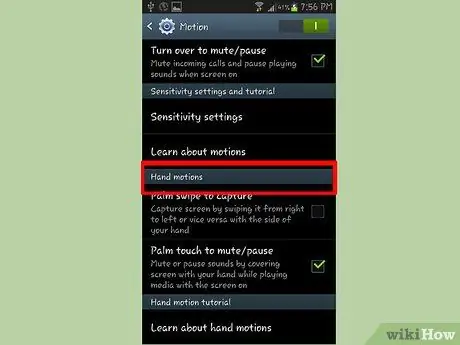
الخطوة 3. قم بالتمرير لأسفل حتى تجد "Hand Motion
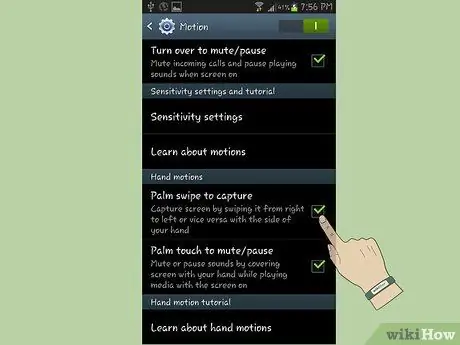
الخطوة 4. حدد "Palm Swipe to Capture" وحدد المربع
إغلاق القائمة.

الخطوة 5. ضع يدك أفقيًا على حافة الشاشة ثم حركها فوقها
ستسمع صوت التقاط الكاميرا يشير إلى أنه تم التقاط الشاشة بنجاح وحفظها في معرض الصور.






